Haluatko oppia suorittamaan PowerChute-verkon sammutusasennuksen Windowsissa? Tässä opetusohjelmassa näytämme sinulle, miten PowerChute Network Shutdown asennetaan Windows 2012: een.
Tätä opetusohjelmaa testattiin APC UPS -mallilla SRT6KXLI tunnetaan myös nimellä Smart-UPS SRT 6000.
Tämä opetusohjelma testattiin APC UPS malli AP9631 tunnetaan myös nimellä RT6000.
Copyright © 2018-2021-kirjoittanut Techexpert.tips.
Kaikki oikeudet pidätetään. Mitään tämän julkaisun osaa ei saa jäljentää, levittää tai lähettää missään muodossa tai millään tavalla ilman julkaisijan etukäteen antamaa kirjallista lupaa.
Laiteluettelo
Täältä löydät luettelon laitteista, joita käytetään tämän opetusohjelman luomiseen.
Tämä linkki näyttää myös tämän opetusohjelman luomiseen käytetyn ohjelmistoluettelon.
APC UPS -soittolista:
Tällä sivulla tarjoamme nopean pääsyn luetteloon videoista, jotka liittyvät APC UPS: iin.
Älä unohda tilata youtube-kanavaamme nimeltä FKIT.
APC UPS - Liittyvä opetusohjelma:
Tällä sivulla tarjoamme nopean pääsyn luetteloon opetusohjelmia, jotka liittyvät APC UPS.
Opetusohjelma - APC UPS:n määrittäminen
Ensinnäkin meidän on määritettävä käyttäjätili, jolla on valtuudet sammuttaa UPS web-käyttöliittymän avulla.
Avaa selain ja kirjoita APC UPS:n IP-osoite.
Esimerkki: http://192.168.0.100
Käytä kirjautumisnäytössä oletuskäyttäjänimeä ja oletussalasanaa.
• Oletuskäyttäjänimi: apc
• Oletussalasana: apc

Onnistuneen kirjautumisen jälkeen sinut lähetetään APC UPS Dashboardiin.
Avaa Web-käyttöliittymän Määritys-valikko ja valitse seuraava vaihtoehto:

Valitse näytön alareunassa APC-tili ja määritä todennuslause.
Esimerkissämme käytetty todennuslause oli: 12345678901234567890
Älä sekoita salasanaa todennuslauseen kanssa.
Apc-käyttäjälle on määritetty apc-salasana ja 12345678901234567890-todennuslause.

Kun UPC-kokoonpano on valmis, sinun on napsautettava Käytä-painiketta.
Opetusohjelma - PowerChute-verkon sammutusasennus Windowsiin
Nyt sinun on edistättävä APC-verkkosivustoa ja ladattava tarvittava ohjelmisto.
Ohjelmiston nimi: PowerChute-verkon sammutus
Ohjelmiston osanumero: SFPCNS42

Valitse Kaikki käyttöjärjestelmät ja aloita asennuspaketin lataaminen.
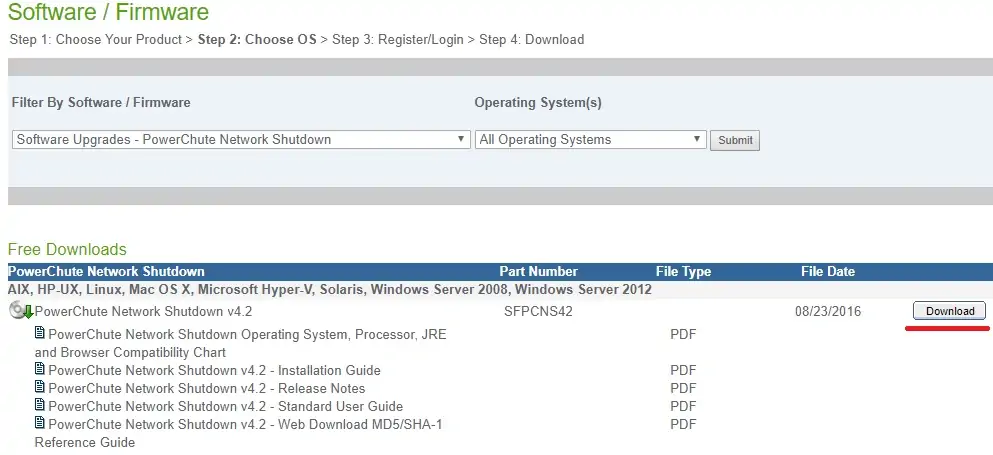
Etsi Windows 2012 -käyttöjärjestelmä ja aloita asennuspaketin lataaminen.

Lataa ja asenna ohjelmisto Windows-tietokoneeseen.
Oletan, että latasit PowerChute ZIP -tiedoston ja purit sen sisältötiedostot kansioon.
Käynnistä PowerChute-asennus Windowsiin kaksoisnapsauttamalla Setup-x64-nimistä asennustiedostoa.
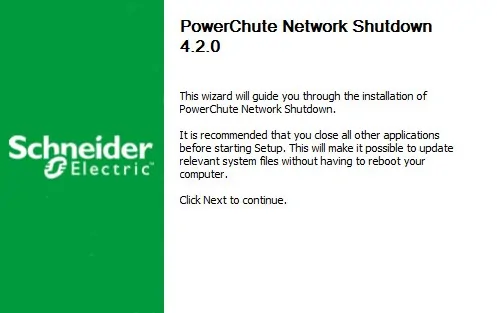
Valitse seuraavassa näytössä vaihtoehto: Käytä yksityistä JRE:tä, joka on yhdistetty Powerchuteen
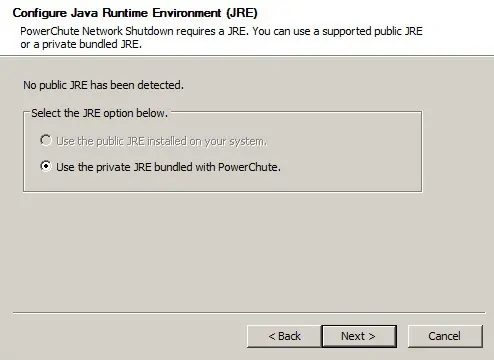
Seuraavassa näytössä sinun pitäisi ottaa SNMP-tuki käyttöön ja napsauttaa Seuraava-painiketta.
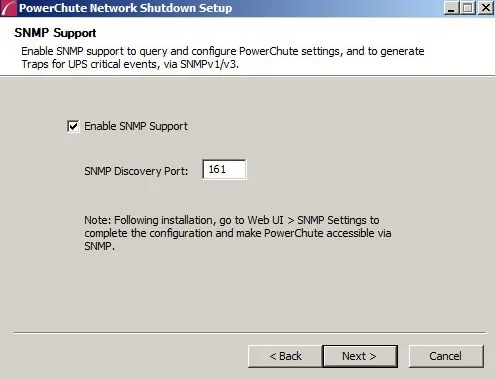
Valitse seuraavassa näytössä vaihtoehto: Älä ota VMWARE-tukea käyttöön.
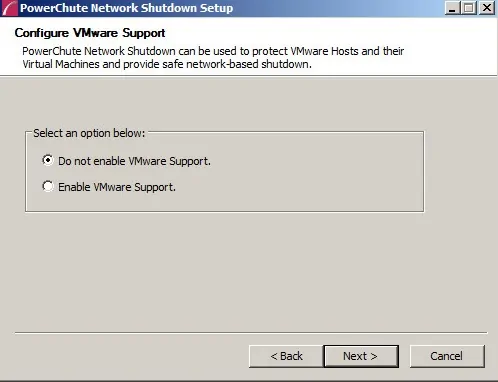
Napsauta seuraavaa painiketta, kunnes seuraava näyttö tulee näyttöön.
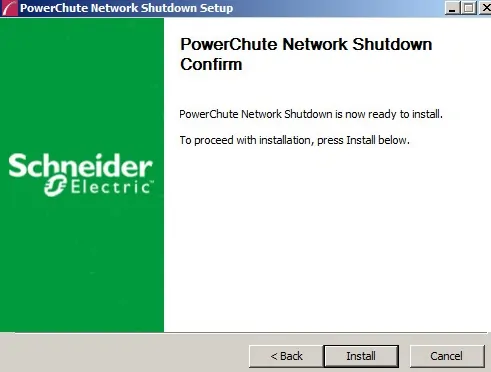
Asennuksen jälkeen meidän on päästä Powerchute-verkkorajapintaan.
Avaa selain ja kirjoita Windows-palvelimen IP-osoite porttiin 6547.
Esimerkki: https://192.168.0.150:6547
Käytä kirjautumisnäytössä oletuskäyttäjänimeä ja oletussalasanaa.
• Oletuskäyttäjänimi: apc
• Oletussalasana: apc

Napsauta tervetulonäytössä Seuraava-painiketta.

Valitse Verkon kokoonpano -näytössä IPV4-vaihtoehto ja napsauta Seuraava-painiketta.

Valitse UPS:n kokoonpanonäytössä Yksittäinen-vaihtoehto ja napsauta Seuraava-painiketta.

Suojaus-näyttöön on annettava seuraavat tiedot:
• Oletuskäyttäjänimi: apc
• Oletussalasana: apc
• Oletussalasana: 12345678901234567890
Älä sekoita salasanaa todennuslauseen kanssa.
Apc-käyttäjälle määritettiin apc-salasana ja 12345678901234567890-todennuslause.

UPS:n tiedot -näytössä sinun on annettava seuraavat tiedot:
• Protokolla: http
• Portti: 80
• IP-osoite: APC UPS -hallintaliittymän IP-osoite.

Nyt sinun on tarkistettava kaikki ja napsautettava Käytä-painiketta.
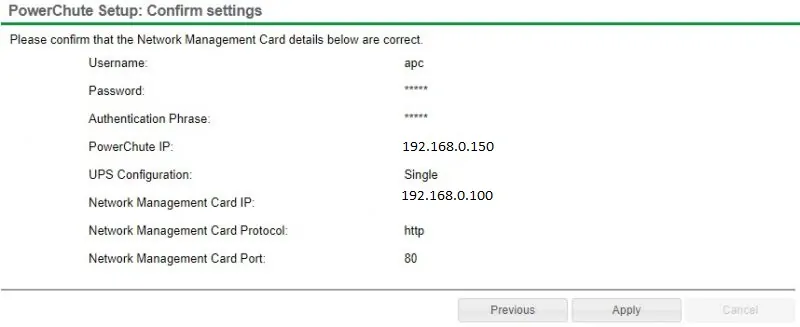
Järjestelmä yrittää nyt integroida Powerchute-ohjelmiston APC UPS -verkonhallintaliittymään.

Jos et tiedä, minkä myyntipisteen valitset, sinun on valittava vaihtoehto nimeltä: Unswitched Group

Odota vahvistusta ja napsauta seuraavaa painiketta.
Valitse UPS:lle haluttu toiminta Windows-tietokoneen sammuttamisen jälkeen.

Napsauta Valmis-painiketta.

Kun asennus on valmis, sinut on lähetettävä PowerChute Dashboardiin.

PowerChute Dashboard -näytössä sinun on napsautettava valikkoa: Määritä tapahtumat.
Napsauta Määritä tapahtumat -näytössä vaihtoehtoa nimeltä SHUTDOWN, jonka nimi on: UPS on Battery.

Valitse Ota sammutus käyttöön -valintaruutu.
Määritä sekunteina aika, jonka Windows-tietokone odottaa, ennen kuin sammutat sen automaattisesti.

Esimerkissämme Windows-tietokone sammuu automaattisesti 5 minuutin kuluttua akusta.
Onnittelen! Olet asentanut APC UPS PowerChute Network Shutdown -sovelluksen Windowsiin.
